
PPT图形的高光效果怎么设置?
1.打开PPT,删除文本框,设置黑色背景。
2.插入任意形状。这里分别插入心形和五角星形。
3.设置形状为“无轮廓”“黑色填充”。
4.选中图形复制,删除在原图形后,粘贴为“图片”。
5.选中图片,右键菜单点击“设置形状格式”,为图片设置倒影或发光效果。图片呈现明亮的“高光”效果。
6.可以选取不同的高光颜色。特别漂亮!
PPT幻灯片如何插入LOGO?
1、打开PPT2010,插入空白页,右击幻灯片窗格,在弹出的快捷菜单中选择“设置背景格式”,接着打开“设置背景格式”对话框。
2、在“设置背景格式”对话框中选择“填充”,然后单击“图片或纹理填充”,单击“插入自文件”,在打开的“插入图片”对话框中找到并选择保存的背景图片,最后单击“插入”,图片背景就插入到PPT中。
3、单击“插入”选项卡,在“图像”组中单击“图片”按钮,找到并选择保存的logo图片,然后单击“插入”,在幻灯片窗格调整插入的logo图片大小、位置等格式。
4、在幻灯片窗格下面插入文本框,输入需要的文字内容,设置好字体格式等。
5、单击“文件”选项卡,在下拉选项组中单击“另存为”,在弹出的“另存为”对话框中设置保存位置,文件名称及保存类型,保存类型为图片格式,比如jpg格式,接着弹出对话框,选择“仅当前幻灯片”。
6、单击“视图”选项卡,在“母版视图”组中单击“幻灯片母版”,在左侧缩略图窗格选择制作幻灯片要使用的幻灯片母版,然后单击“插入”选项卡,在“图像”组中单击“图片”按钮,在打开的“插入图片”对话框中找到并选择前面保存的嵌入logo的背景图片,单击“插入”,接着在幻灯片窗格右击插入的图片,选择“置于底层”。
7、单击“幻灯片母版”选项卡,在“关闭”组中单击“关闭母版视图”按钮返回普通视图。单击“开始”选项卡,在“幻灯片”组中单击“新建幻灯片”按钮,在展开的该母版版式中选择任一版式应用即可。



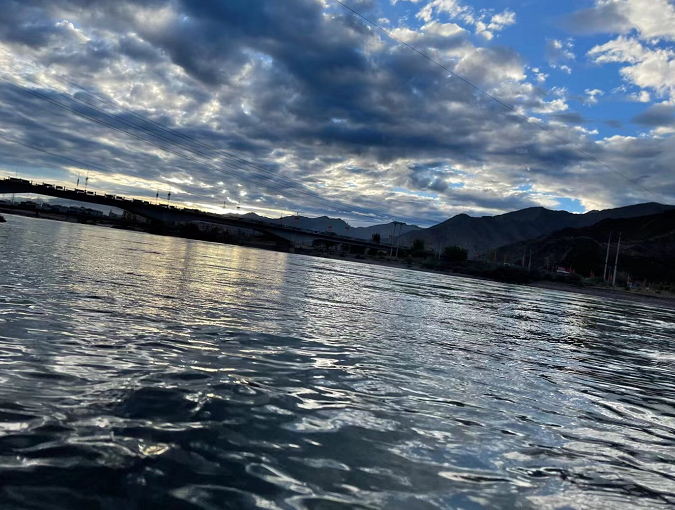
















 营业执照公示信息
营业执照公示信息